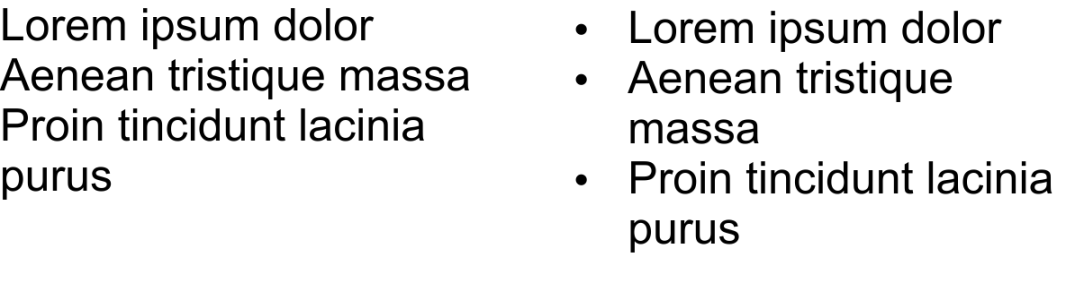
| • | Rychlé přidání odrážek k odstavcovému textu |
| • | Postup při přidání odrážek |
K formátování informací lze použít seznamy s odrážkami. Můžete nastavit obtékání textu okolo odrážek nebo můžete nastavit odsazení textu od odrážky, a tím vytvořit předsazení. Aplikace CorelDRAW umožňuje přizpůsobit odrážky změnou jejich velikosti, umístění a vzdálenosti od textu. Můžete rovněž změnit mezery mezi položkami v seznamu s odrážkami. Další informace naleznete v tématu Úprava mezer mezi řádky.
Tři odstavce (vlevo) byly převedeny na seznam s odrážkami (vpravo).
Odrážku lze odstranit bez odstranění textu.
| Rychlé přidání odrážek k odstavcovému textu |
|
| 1 . | Pomocí nástroje Text |
| 2 . | Klikněte na tlačítko Seznam s odrážkami na panelu vlastností. |
| Postup při přidání odrážek |
|
| 1 . | Pomocí nástroje Text |
| Pokud ukotvitelný panel Vlastnosti objektu není otevřen, klikněte na příkaz Okno |
| 2 . | V ukotvitelném panelu Vlastnosti objektu klikněte na tlačítko Odstavec |
| 3 . | V oblasti Odstavec ukotvitelného panelu Vlastnosti objektu klikněte na tlačítko se šipkou |
| 4 . | Zaškrtněte políčko Odrážky. |
| 5 . | Klikněte na tlačítko Nastavení odrážek |
| 6 . | V dialogovém okně Odrážky proveďte některou úlohu z následující tabulky. |
|
Zaškrtněte políčko Náhled.
|
|
|
Otevřete výběr Symbol a klikněte na požadovaný symbol.
|
|
|
Zadejte hodnotu do pole Velikost.
|
|
|
Zadejte hodnotu do pole Posun od účaří.
|
|
|
V oblasti Mezery zadejte hodnotu do pole Od textového rámečku k odrážce.
|
|
|
Zadejte hodnotu do pole Od odrážky k textu.
|
|
Zaškrtněte políčko Použít styl předsazení pro seznamy s odrážkami.
|
|
|
V oblasti Odstavec ukotvitelného panelu Vlastnosti objektu zrušte zaškrtnutí políčka Odrážky.
|
Odrážky se vkládají na začátek každého řádku, před kterým předchází znak konce odstavce.
Mezery mezi odrážkami můžete upravit zvětšením nebo zmenšením mezery před a za odstavcem. Další informace naleznete v tématu Úprava mezer mezi odstavci.
![]()
Zkušební, akademická a OEM verze neobsahují všechny součásti. Mezi součásti, které nejsou k dispozici, mohou patřit aplikace a funkce společnosti Corel, pomůcky třetích stran a soubory s dodatečným obsahem.
Copyright 2018 Corel Corporation. Všechna práva vyhrazena.